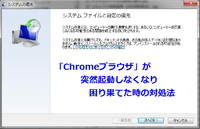2016年05月07日06:32
Google Chromeでページが開かない時の対処法
カテゴリー │■ ITのこと│Chromeブラウザのこと
ご覧いただきありがとうございます。
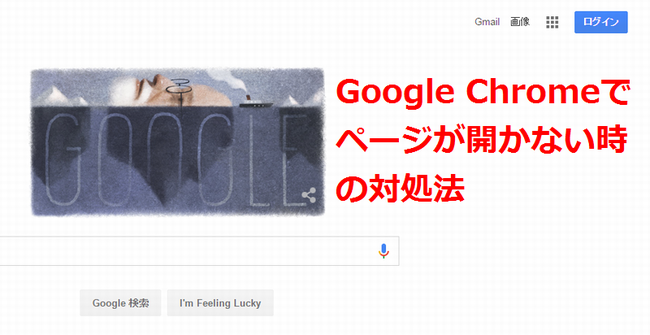
だいぶ前に発覚したインターネットエクスプロ-ラーのセキュリティの重大欠陥がきっかけで、ブラウザはGoogle Chromeを使っています。
Google Chromeの特徴は、
● 表示が速い
● セキュリティーが高い
● 役に立つ拡張機能が豊富
だと思いますが、
「表示が速い」がウリのGoogle Chromeで、
ここ最近ページを開くといつまでたってもページが開ききらず、
「ページが応答しません」の画面がしばしば表示されるようになってしまいました。
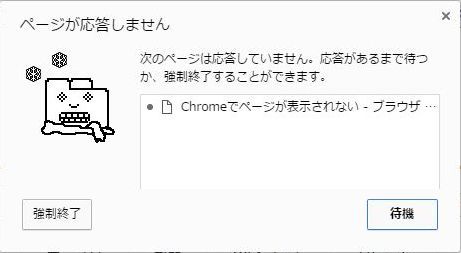
最初は、閲覧履歴や溜まりすぎたcookieが悪さをしているのではと、キャッシュデータを削除したりしてみましたが、
「ページが応答しません」
の発生頻度はほとんど変わりませんでした。
「ページが応答しません」の画面があまりに発生するので、いろいろ調べていたら、
Google Chromeヘルプフォーラムに
どうもGoogle Chromeの同期設定に問題があるらしいとの情報が挙がっていました。

この設定を変更後、「ページが応答しません」が表示されることなく、スムーズに表示されるようになったので、今日はその対処法を紹介します。
Google Chromeの右上にある「三本ラインのマーク」をクリックし、次に「設定」をクリックすると、
Google Chromeの設定画面の一番上に、「ログイン 同期の詳細設定」という項目が出てきます。
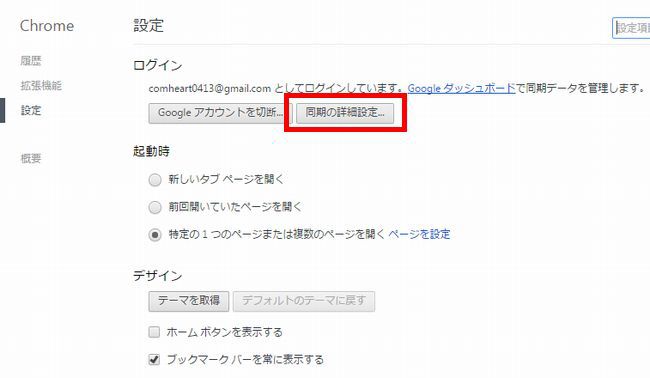
「同期の詳細設定」をクリックすると、別画面で詳細設定が表示されます。
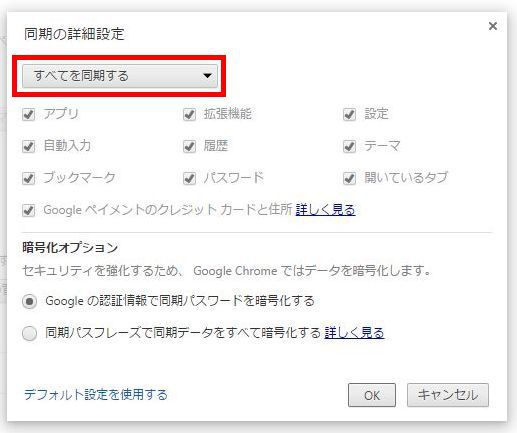
「すべてを同期する」が初期設定になっているので
「同期するデータタイプを選択する」へと変更します。
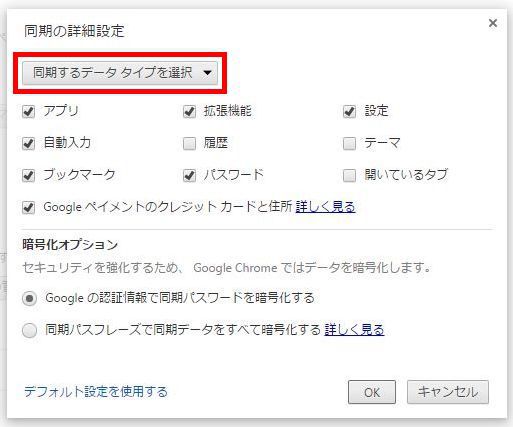
そして、「履歴」「テーマ」「開いているタブ」のチェックを外し、
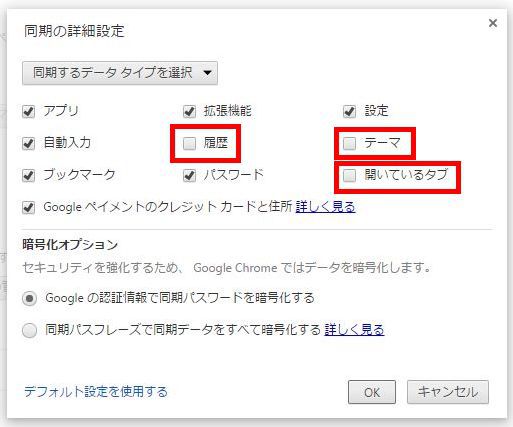
「OK」ボタンをクリックして設定を保存します。
設定変更が終わったら、Google Chromeを再起動してから使います。
なぜ解決できるのかは分かりませんが、Google Chromeの同期設定不具合らしいので今のところ結果オーライです。
今日も最後までお読みくださりありがとうございました。
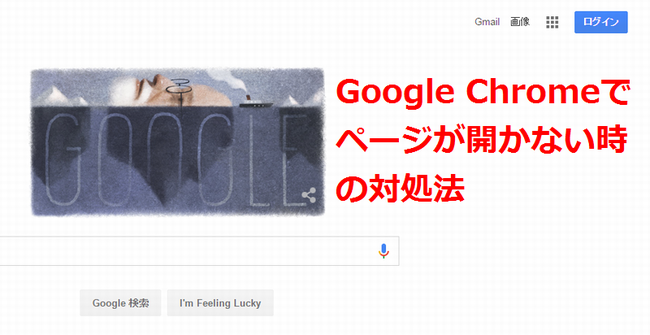
だいぶ前に発覚したインターネットエクスプロ-ラーのセキュリティの重大欠陥がきっかけで、ブラウザはGoogle Chromeを使っています。
Google Chromeの特徴は、
● 表示が速い
● セキュリティーが高い
● 役に立つ拡張機能が豊富
だと思いますが、
「表示が速い」がウリのGoogle Chromeで、
ここ最近ページを開くといつまでたってもページが開ききらず、
「ページが応答しません」の画面がしばしば表示されるようになってしまいました。
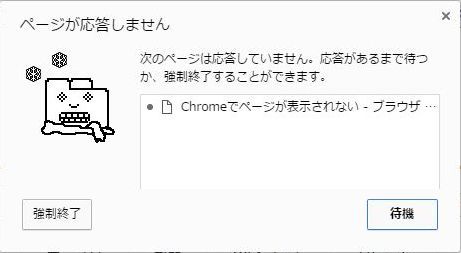
最初は、閲覧履歴や溜まりすぎたcookieが悪さをしているのではと、キャッシュデータを削除したりしてみましたが、
「ページが応答しません」
の発生頻度はほとんど変わりませんでした。
「ページが応答しません」の画面があまりに発生するので、いろいろ調べていたら、
Google Chromeヘルプフォーラムに
どうもGoogle Chromeの同期設定に問題があるらしいとの情報が挙がっていました。

この設定を変更後、「ページが応答しません」が表示されることなく、スムーズに表示されるようになったので、今日はその対処法を紹介します。
Google Chromeの右上にある「三本ラインのマーク」をクリックし、次に「設定」をクリックすると、
Google Chromeの設定画面の一番上に、「ログイン 同期の詳細設定」という項目が出てきます。
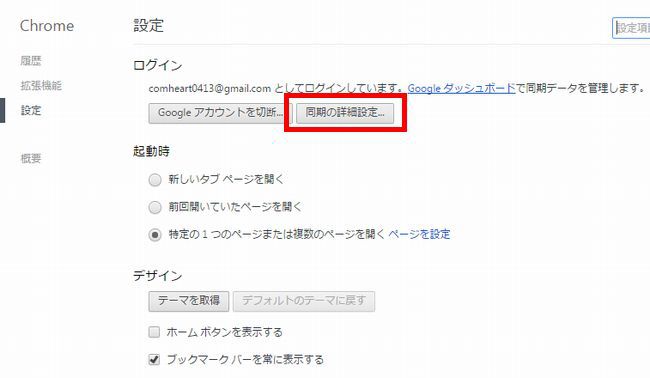
「同期の詳細設定」をクリックすると、別画面で詳細設定が表示されます。
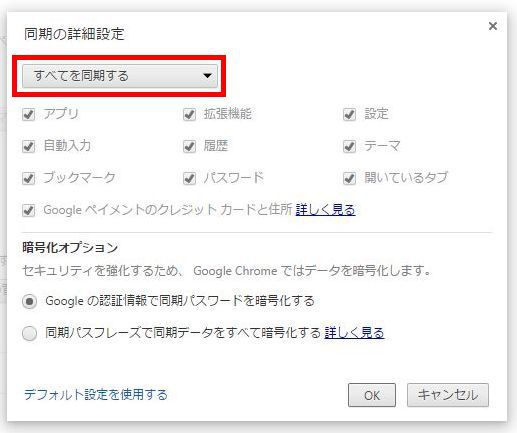
「すべてを同期する」が初期設定になっているので
「同期するデータタイプを選択する」へと変更します。
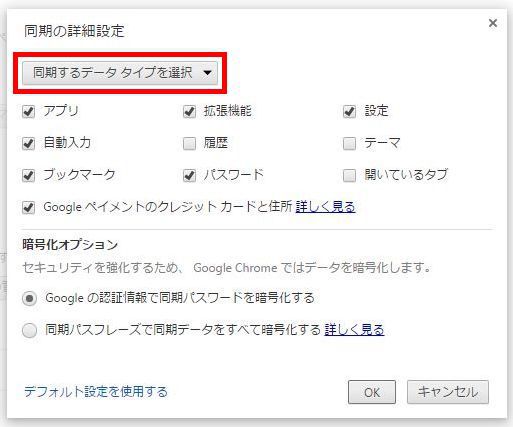
そして、「履歴」「テーマ」「開いているタブ」のチェックを外し、
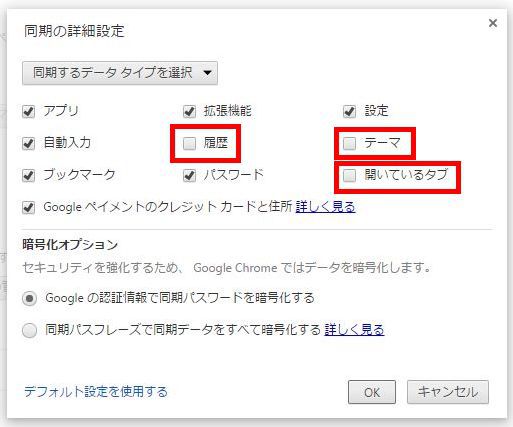
「OK」ボタンをクリックして設定を保存します。
設定変更が終わったら、Google Chromeを再起動してから使います。
なぜ解決できるのかは分かりませんが、Google Chromeの同期設定不具合らしいので今のところ結果オーライです。
今日も最後までお読みくださりありがとうございました。